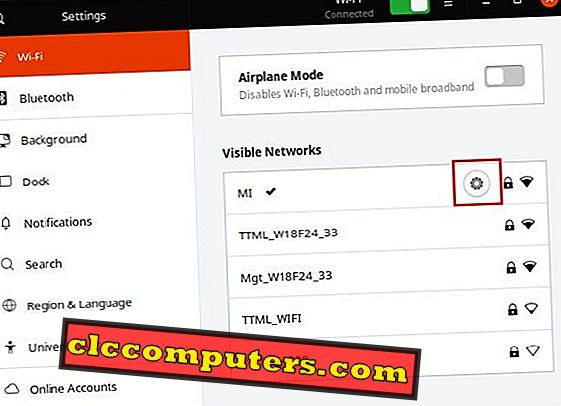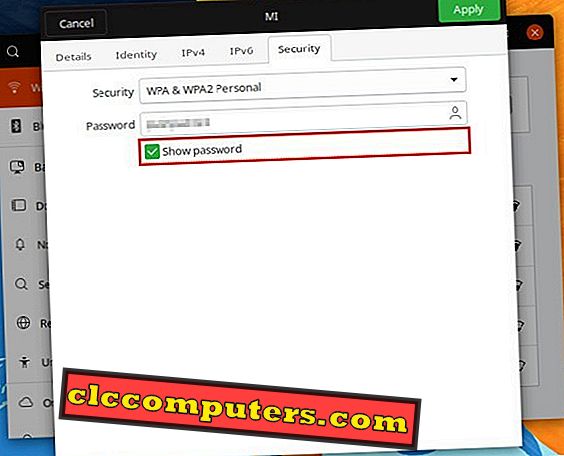Meie igapäevaelus käsitleme paroole sagedamini kui kunagi varem vaid kümme aastat tagasi. Enamik kasutatavatest võrguteenustest nõuavad teist ID-d ja parooli. Enne seda, kuigi peate ilmselt looma oma Wi-Fi-le parooli. Wi-Fi parool on lihtne unustada, sest te ei kasuta seda tegelikult nii sageli, kui olete sisse loginud. Kui te seda unustate, võib see olla õudusunenägu, sest pole just „unustatud parooli” nuppu kusagil .
Teie Linuxi süsteem salvestab teie Wi-Fi paroolid ja saate hõlpsasti vaadata salvestatud Wi-Fi paroole Linuxis.
Toimetaja märkus: kui te ei ole Linuxiga tuttav, on Linuxi masinal tavaliselt vähemalt kaks võimalust. Sellest tulenevalt on ka kaks võimalust seda teha. Üks neist on käsurea meetod. Me tunneme, et käsurida on üldiselt lihtne, kui olete sellega rahul. Kõik, mida te teete, on ju mõningate käsude kopeerimine ja kleepimine siit terminali aknasse. Paljud ei ole aga käsureaga rahul ja õnneks teie jaoks on olemas veel üks viis saada samad tulemused paari hiireklõpsuga siin ja seal, kasutades graafilist kasutajaliidest.
Vaadake salvestatud WiFi parooli Linuxis (Ubuntu) - käsureal
Tavaliselt salvestab Ubuntu teie WiFi-võrgu andmed oma süsteemi "Network Manager" kausta alla. Selle kataloogi sees on konfiguratsioonifail, millele pääseb juurde ja seega saame Wi-Fi parooli alla laadida.
- Kõigepealt käivitage oma rakenduse käivitajast terminaliaken.
- Kasutage järgmist käsku, et navigeerida kausta, kuhu teie Wi-Fi teave salvestatakse.
cd / etc / NetworkManager / süsteemi ühendused
- Ls-käsu abil saame nimekirja kõigist salvestatud Wi-Fi-võrkudest teie Ubuntu Linuxi süsteemis. Selle sammu saate vahele jätta, kui teate juba võrgu SSID-i ja kui olete kindel, et lubate Linuxil parooli esimest korda sisse logides salvestada.
ls
- Nüüd saate kogu salvestatud võrgu SSID-d kasutada allpool toodud käsu abil, et laadida parooli Wi-Fi võrku, mida soovite. Pärast käsu sisestamist peate sisestama oma parooli, kuna see on juurkäsk.
sudo kass WIFI_SSID_NAME
Näiteks minu Wi-Fi SSID on MI, nii et käsk, mida ma pean kasutama, oleks järgmine.
sudo kass MI
- Terminal näitab nüüd salvestatud WiFi teavet ja [wifi turvalisuse] jaotise all leiate oma parooli, mille eesliide on psk =

Mis siis, kui te kasutate wicd-i?
See tähistab traadita liidese ühenduse deemonit ja on „avatud lähtekoodiga tarkvara utiliit nii juhtmeta kui ka traadiga võrkude haldamiseks Linuxis.”, Nagu on öeldud Ubuntu dokumentatsioonis. Selle eesmärk on pakkuda lihtsat liidest erinevate seadistustega võrkude ühendamiseks. ”Kummaline võimalus, et kasutate Wi-Fi-võrguga ühenduse loomiseks wcidi, leiate konfiguratsioonifaili /etc/wicd kaust. Kui sa ei tea veel, mis see on, ei pea te ilmselt selle pärast muretsema. Sellisel juhul võite unustada, et me isegi nimetasime wcidi ja ülaltoodud meetod kehtib teie jaoks täiesti.
- Liikuge selle käsuga kausta:
cd / etc / wicd
- Seejärel avage konfiguratsioonifail järgmise käsuga.
sudo cat wireless-settings.conf
Leiad parooli faili sees.
Vaata salvestatud WiFi parooli Linuxis (Ubuntu) - GUI
Ubuntu uusimad versioonid kasutavad GNOME'i töölauda ja jätkavad seda ka tulevikus. Seetõttu kasutame GNOME'i töölauda.
- Käivitage rakenduse käivitaja või süsteemi menüüst GNOME seadete rakendus.

- Valige rakenduses Seaded vasakpoolses veerus Wi-Fi ja näete kõiki olemasolevaid Wi-Fi võrke paremal.
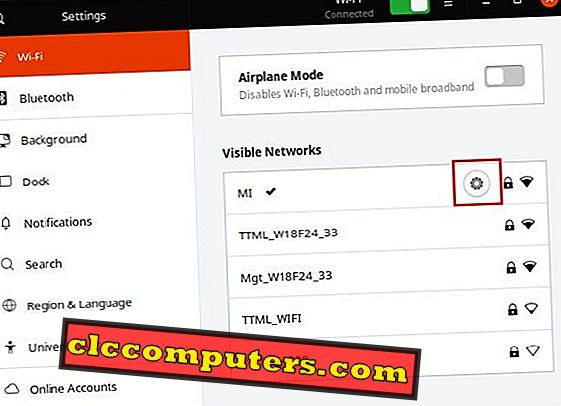
- Klõpsa hammasratta ikoonil võrgu kõrval, millele soovite parooli näha. See ikoon võib veidi erineda sõltuvalt teie praegusest ikooniteemast.
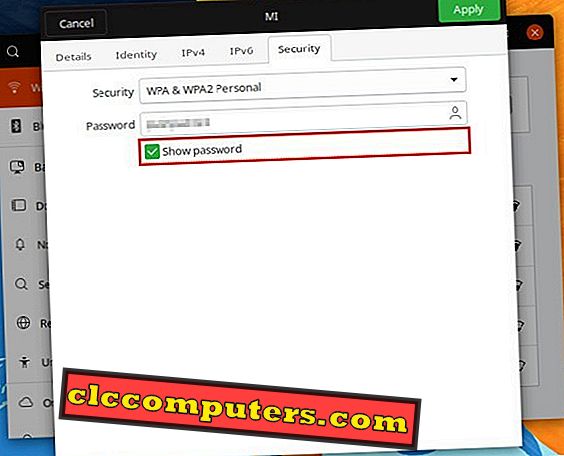
- See käivitab uue akna, mis sisaldab teavet võrgu kohta. Vahekaardil Turvalisus märkige ruut Show password (Näita parooli) ning saate parooli väljale näha parooli.
Hangi WiFi parool Linuxis
Enne kui me järeldame, tahaksime tuua veel mõned asjad, mis on kasulikud algajatele Linuxis.
- Ubuntu on laialdasemalt kasutatav Linuxi distro, mistõttu keskendume peamiselt Ubuntu'le. Samas võite kasutada samu käske ka teistes Ubuntu baasil asuvates piirkondades nagu Linux Mint, Elementary OS jne. GUI meetod võib olla veidi erinev, kuna enamik neist Ubuntu derivaatidest kasutavad erinevat töölaua keskkonda. See on ka teistsugune ka siis, kui kasutate Ubuntu, kuid Ubuntu asemel kasutatakse teistsugust töölaua keskkonda.
- See, mida me siin arutame, ei ole mingisugune häkk või pragu Linuxi sisseehitatud turvameetmete vastu, peamiselt Ubuntu. Aitame Teil leida omaenda Wi-Fi parooli ainult oma Linuxi süsteemist. Võib-olla peate seda tegema, kui olete oma Wi-Fi parooli unustanud ja soovite võrku ühendada uue seadme, näiteks telefoni, mängukonsooli jne. Me ei julgusta pahatahtlikke kavatsusi.
- Linux salvestab teie Wi-Fi võrgu andmed ainult siis, kui olete esimest korda Wi-Fi-võrku sisse logides valinud "automaatselt ühenduse". See tähendab, et kui te ei valinud oma esialgse sisselogimise ajal automaatselt ühendust, ei salvestanud Linux teie Wi-Fi parooli ja seega pole midagi alla laadida.
Nüüd, kui teil on oma parool, saate selle ära märkida tulevikus kasutamiseks või lasta oma Linuxi arvutil seda hoida.